一、创建磁盘
若有C盘和软盘,或是C盘和U盘,可忽略此篇章
DVD是用来重启的Windows server镜像的
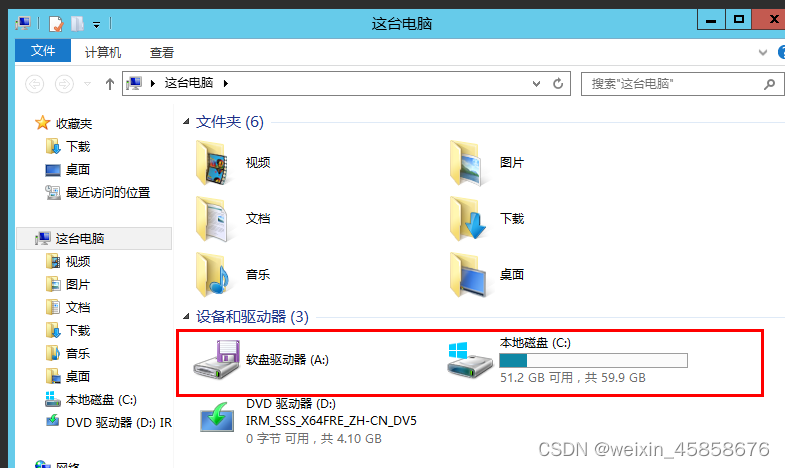
1、创建新磁盘
右击打开的Windows server 2012系统点击设置
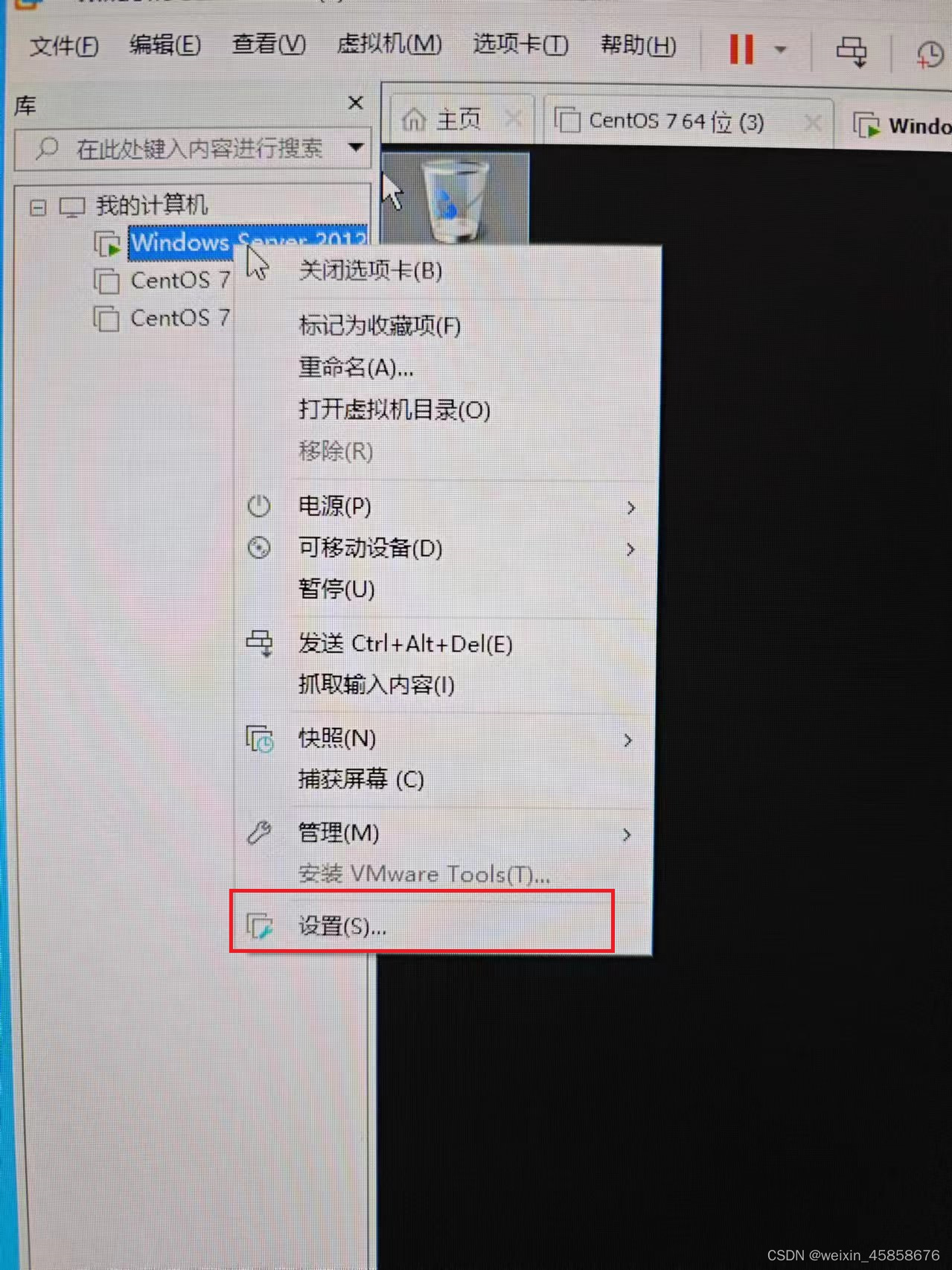
点击添加
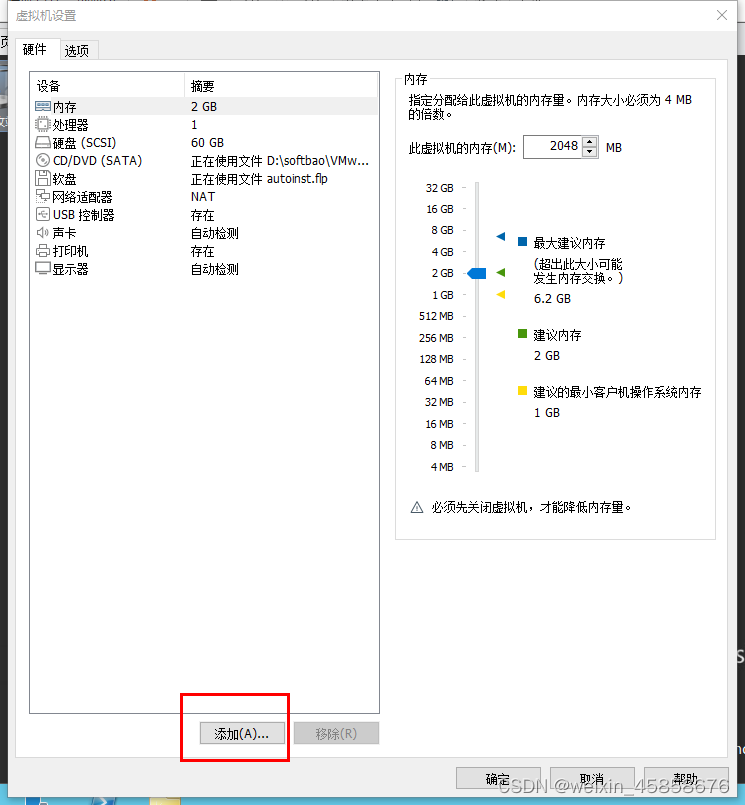
选择硬盘,点击下一步
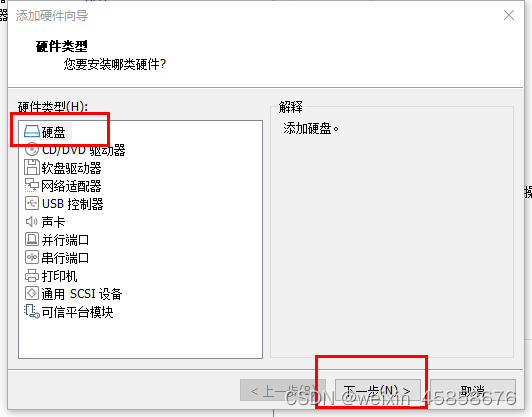
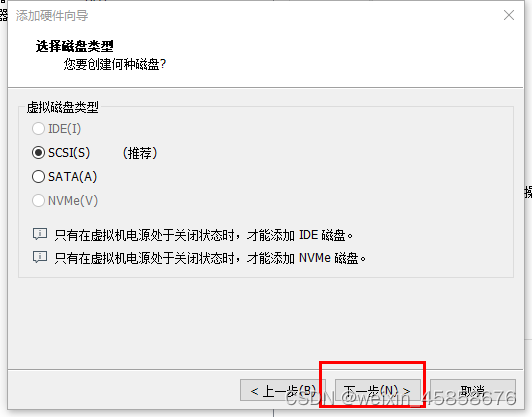

这里的磁盘默认60G,然后点击下一步(内存可以小一些也没有关系)
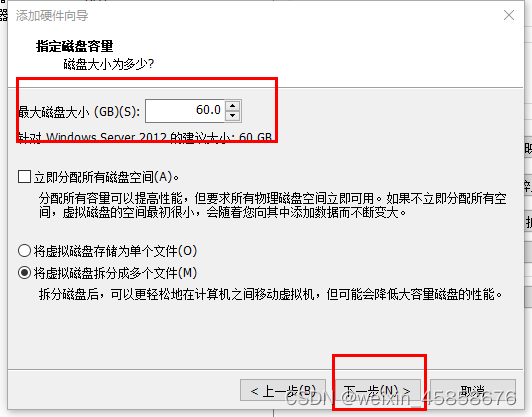
点击完成即可,最后就可以看到我们的新磁盘了,记得按确认键
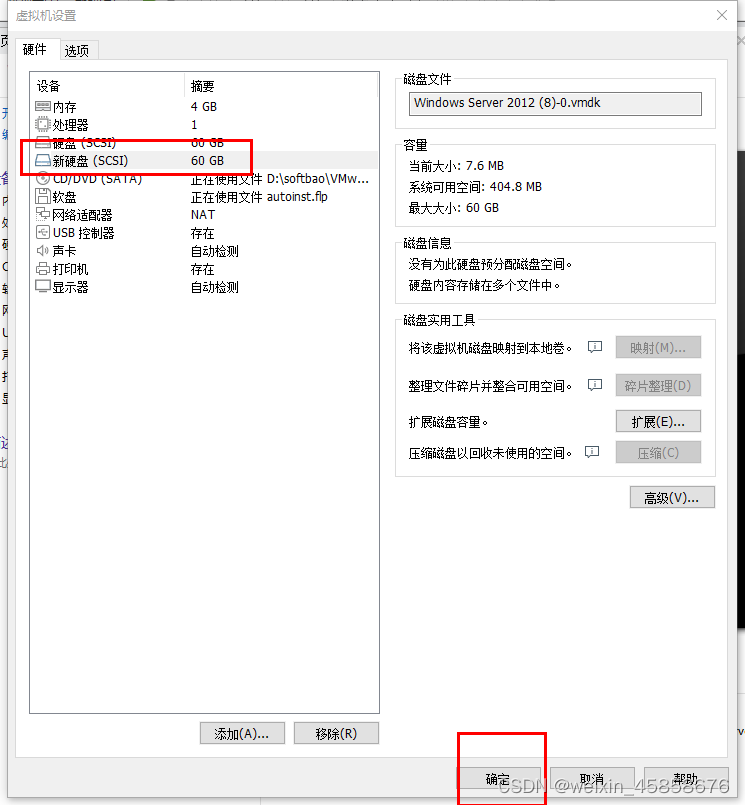
2、分配该磁盘
回到我们的计算机管理,这一步不知道怎么打开的小伙伴可以参考以往的文章(项目二本地用户与组账户的管理——认识本地用户与组的文章),接下来对新创建的磁盘进行分配
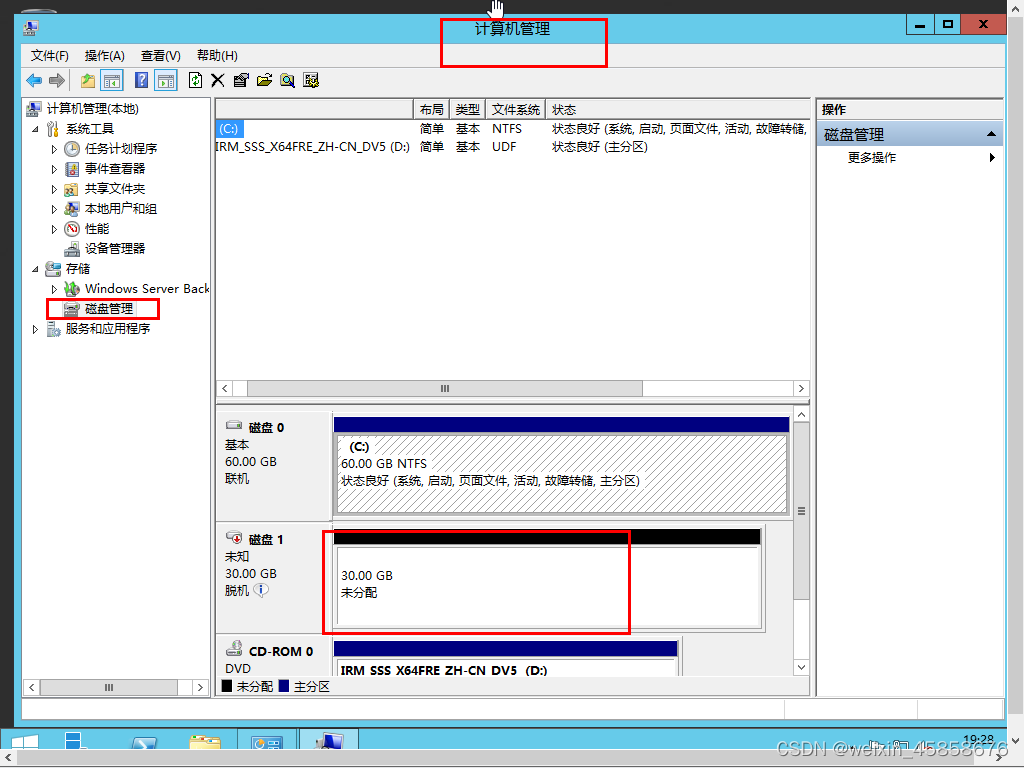 新建的盘属于脱机状态,右击”脱机“,点击“联机”
新建的盘属于脱机状态,右击”脱机“,点击“联机”

联机之后进行初始化磁盘

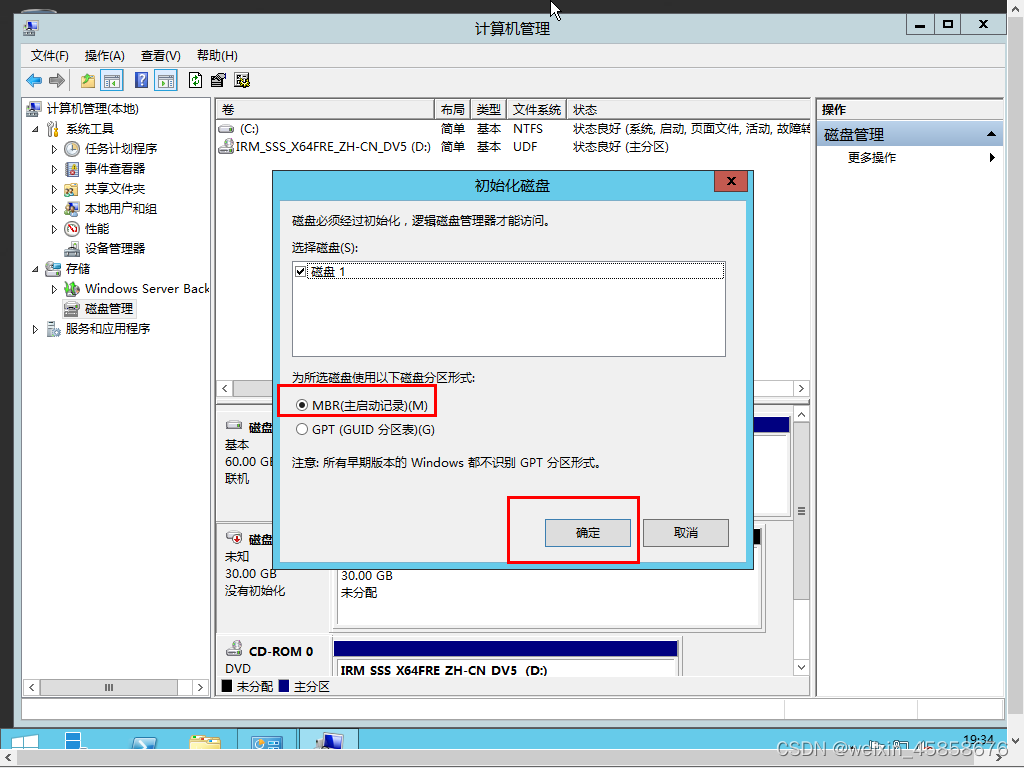
再右击新建简单卷
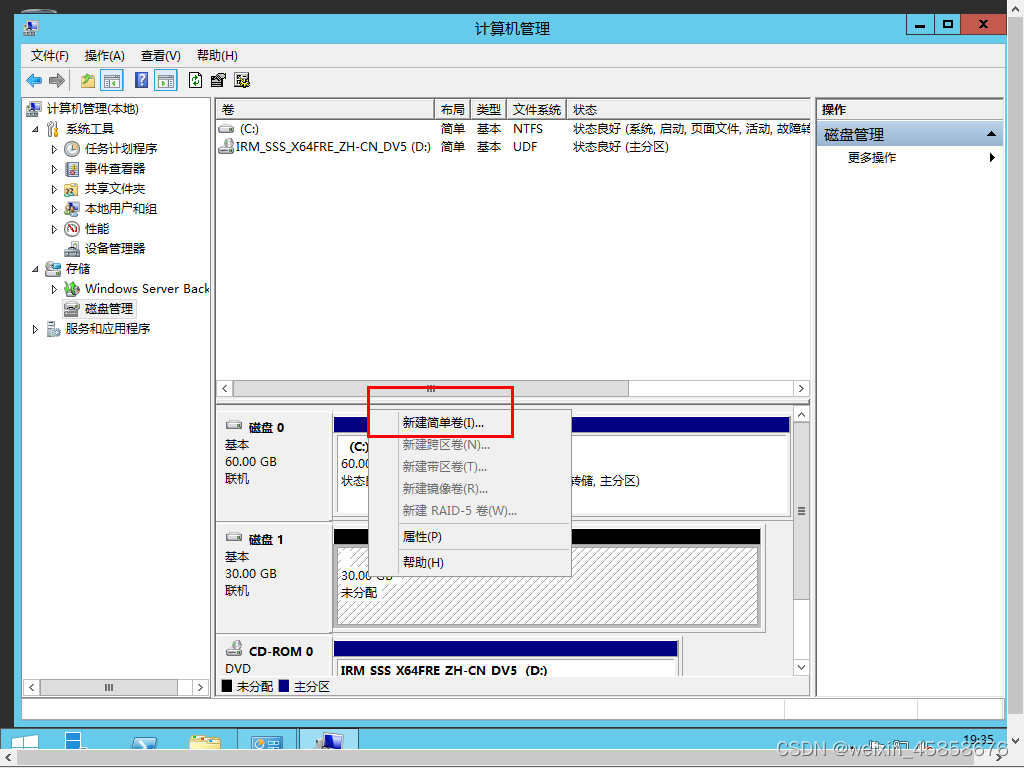
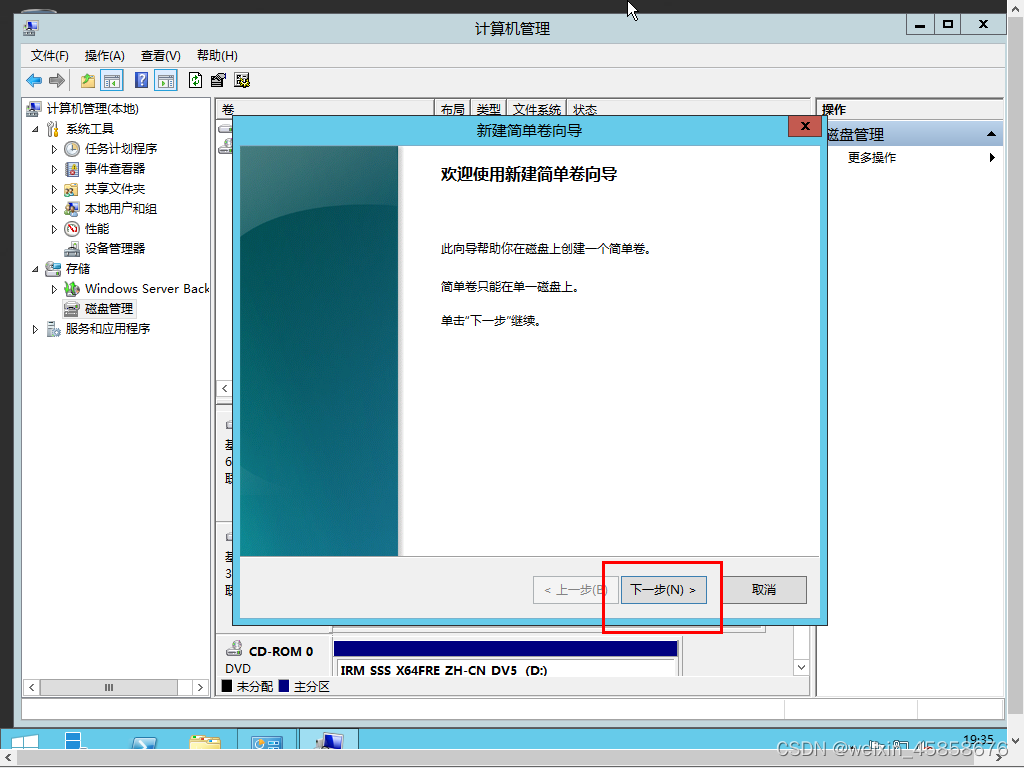
下一步,下一步。。
 注意选择NTFS文件系统就可以了,下一步直至完成即可。
注意选择NTFS文件系统就可以了,下一步直至完成即可。

完成了对磁盘E的创建。





















 486
486











 被折叠的 条评论
为什么被折叠?
被折叠的 条评论
为什么被折叠?








